Canon I-SENSYS MF744CDW, I-SENSYS MF643CDW, I-SENSYS MF746CX, I-SENSYS MF645CX, I-SENSYS MF641CW Application library
...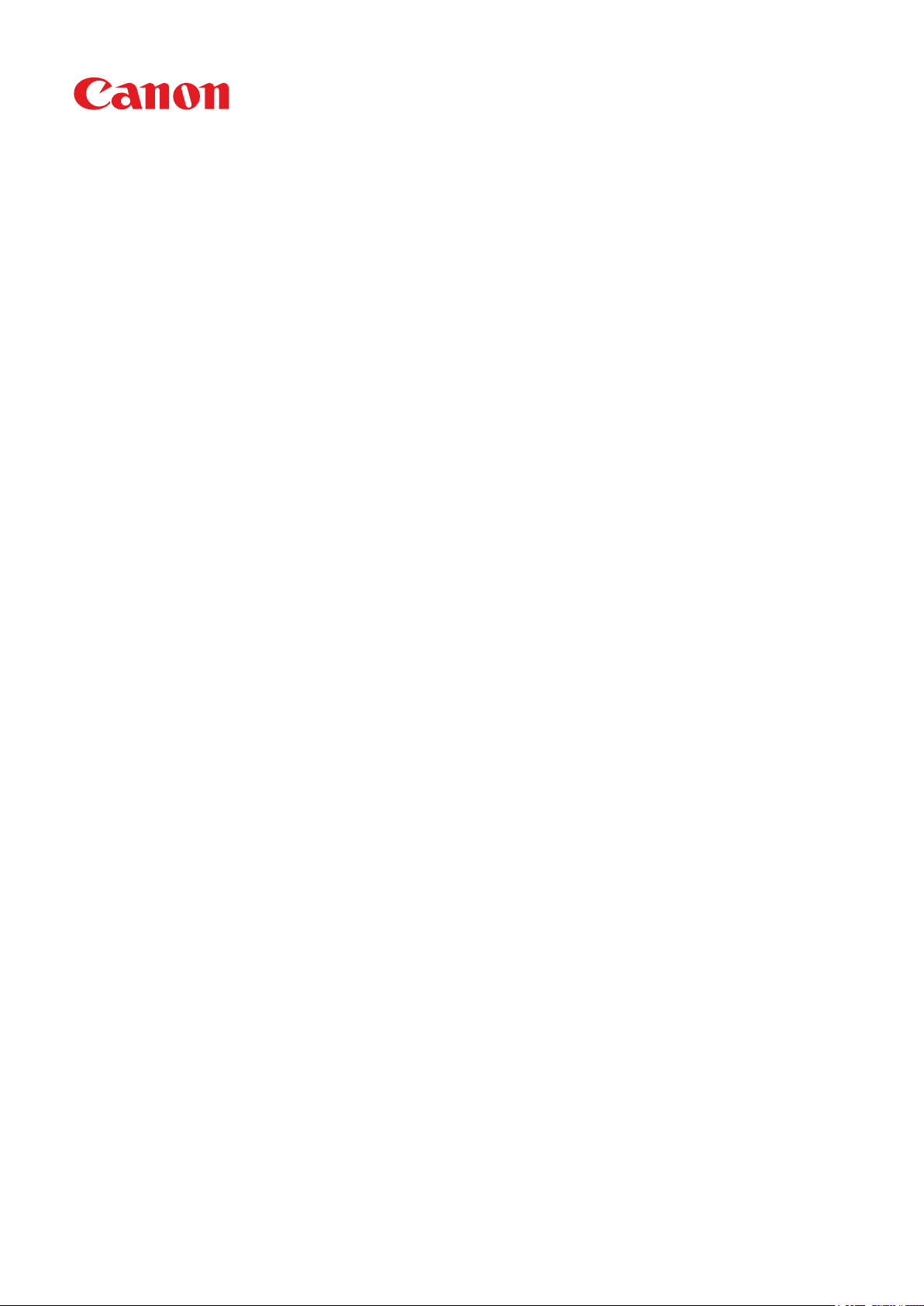
Application Library
Guide de l'utilisateur
USRMA-2123-02 2019-02 fr Copyright CANON INC. 2019
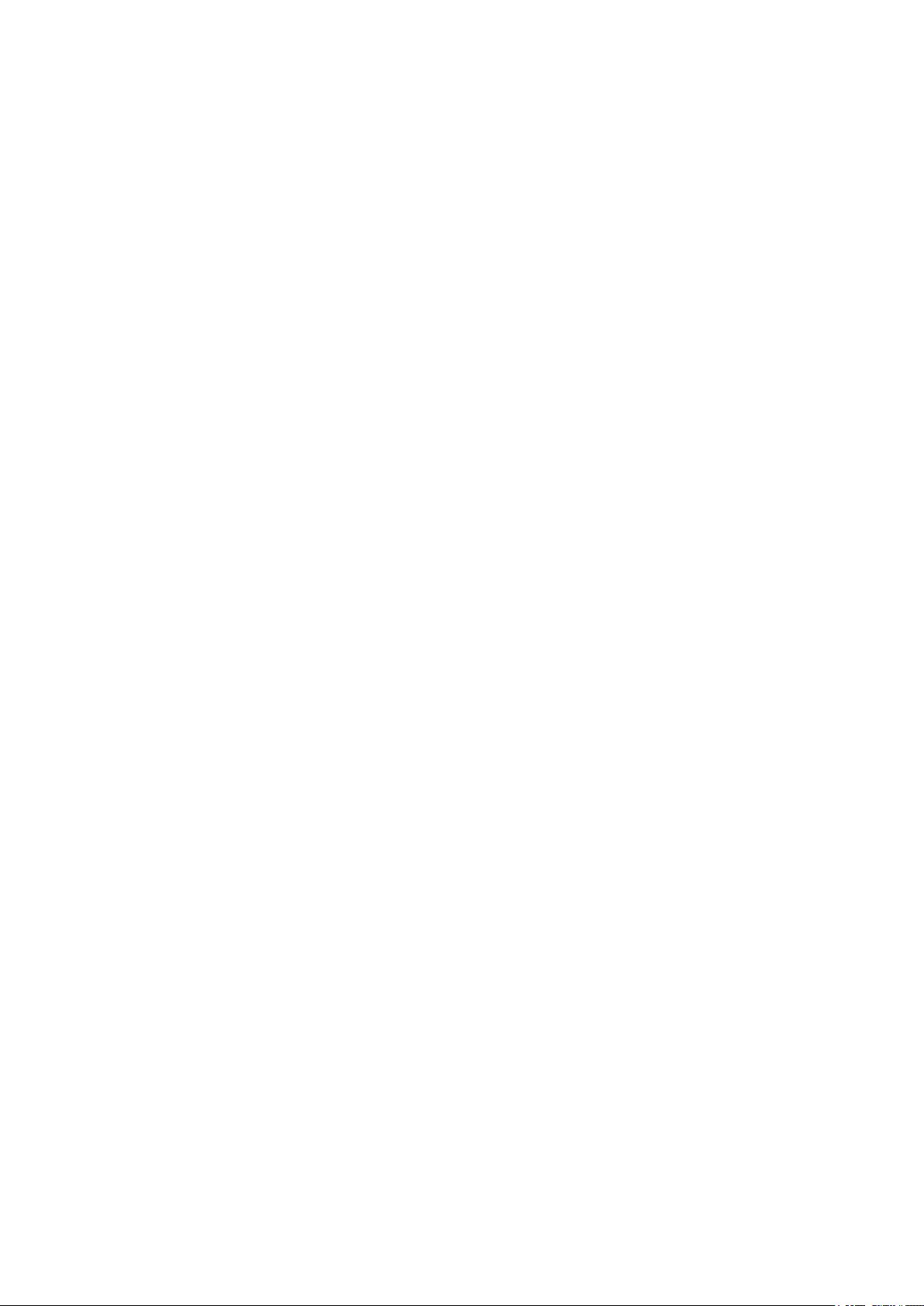
Sommaire
Ce que vous pouvez faire avec Application Library (Bibliothèque
d'applications) .................................................................................................................................................. 2
Gestion des applications ......................................................................................................................... 5
Modèle d'impression ................................................................................................................................................. 7
Écran de notication ................................................................................................................................................. 8
Numériser et stocker .............................................................................................................................................. 10
Nommer et numériser ............................................................................................................................................. 11
Language (Modier la langue) ................................................................................................................................. 12
Copie (améliorer le texte) ........................................................................................................................................ 13
Guide d'Application Library ..................................................................................................................................... 14
Lecture vers destinataire prédéni .......................................................................................................................... 15
Copie carte ID (Simple) ............................................................................................................................................ 16
Informations consommables ................................................................................................................................... 17
Copie (éco) .............................................................................................................................................................. 18
Copie (Réduction transpercement) ........................................................................................................................... 19
Conguration de l'achage de l'écran Accueil ................................................................. 21
Dépannage ........................................................................................................................................................ 24
I
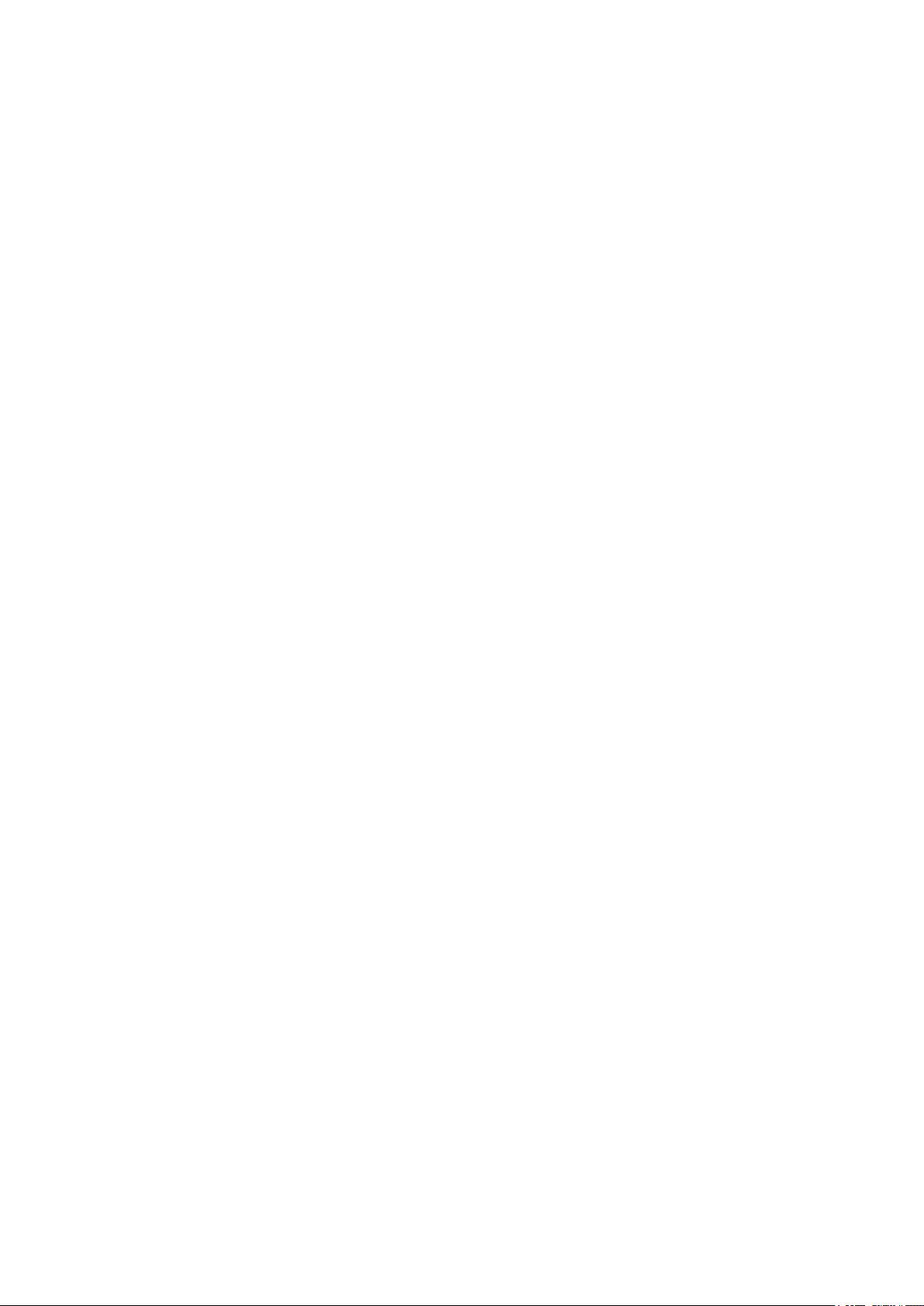
Ce que vous pouvez faire avec Application Library (Bibliothèque d'applications)
Ce que vous pouvez faire avec
Application Library (Bibliothèque
d'applications)
Ce que vous pouvez faire avec Application Library (Bibliothèque d'applications) ....... 2
1
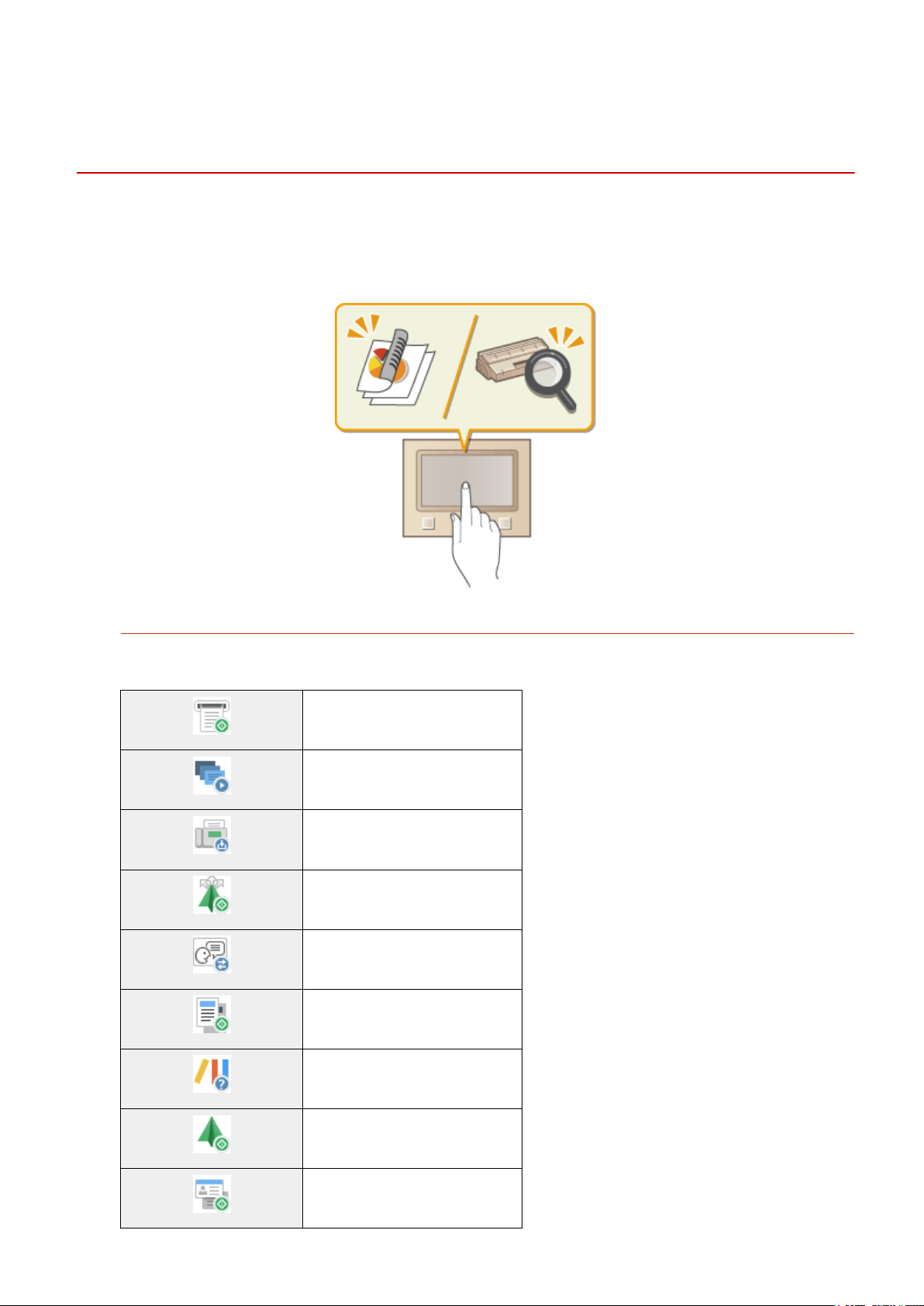
Ce que vous pouvez faire avec Application Library (Bibliothèque d'applications)
Ce que vous pouvez faire avec Application
Library (Bibliothèque d'applications)
1FK9-000
Application Library (Bibliothèque d'applications) est une fonctionnalité permettant d'enregistrer sous forme
d'applications les opérations et les fonctions fréquemment utilisées, comme l'impression d'un document courant ou la
vérication des consommables. Vous pouvez exécuter ces applications depuis un bouton 1-touche sur l'écran Accueil.
Exploitez au mieux Application Library (Bibliothèque d'applications) pour gagner du temps et optimiser vos opérations.
Applications disponibles
Les applications disponibles sont répertoriées ci-dessous. Ces applications sont pré-installées sur l'appareil.
Notez que certaines applications ne sont pas disponibles sur certains modèles de l'appareil.
"Modèle d'impression"
"Écran de notication"
"Numériser et stocker"
"Nommer et numériser"
"Language (Modier la langue)"
"Copie (améliorer le texte)"
"Guide d'Application Library"
"Lecture vers destinataire prédéni"
"Copie carte ID (Simple)"
2
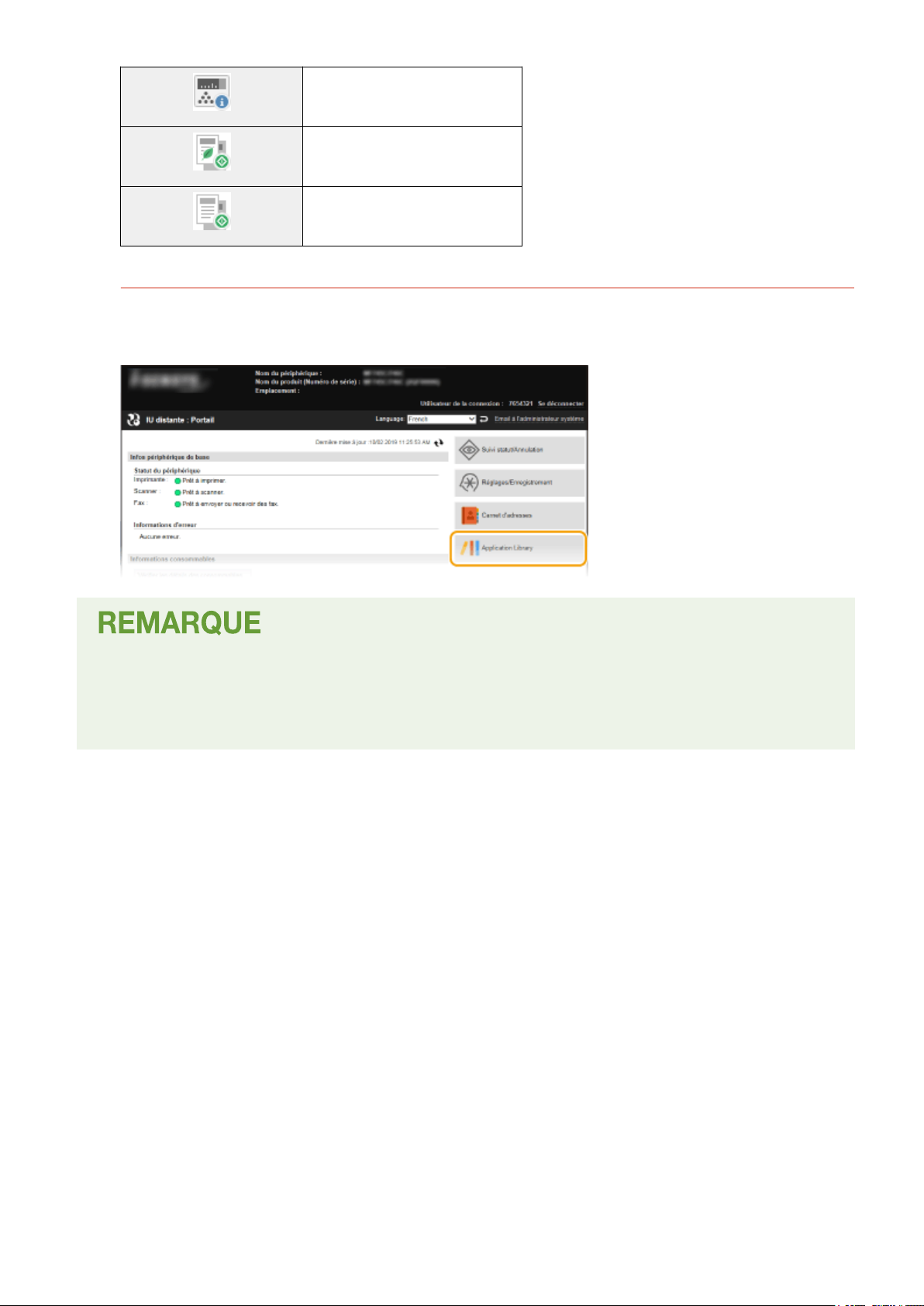
Ce que vous pouvez faire avec Application Library (Bibliothèque d'applications)
"Informations consommables"
"Copie (éco)"
"Copie (Réduction transpercement)"
Faire les réglages pour Application Library (Bibliothèque d'applications)
Les réglages pour Application Library (Bibliothèque d'applications) se font depuis l'interface utilisateur distante.
Connectez-vous à l'interface utilisateur distante en mode Administrateur système puis à la page Portail, et
cliquez sur [Application Library] (Bibliothèque d'applications).
● Certaines applications nécessitent des réglages initiaux. Lorsqu'une image d'invite apparaît sur le panneau
de commande, faites les réglages depuis l'interface utilisateur distante. Pour toute information sur
l'utilisation de l'interface utilisateur distante, consultez le guide de l'utilisateur du modèle de l'appareil
utilisé.
3
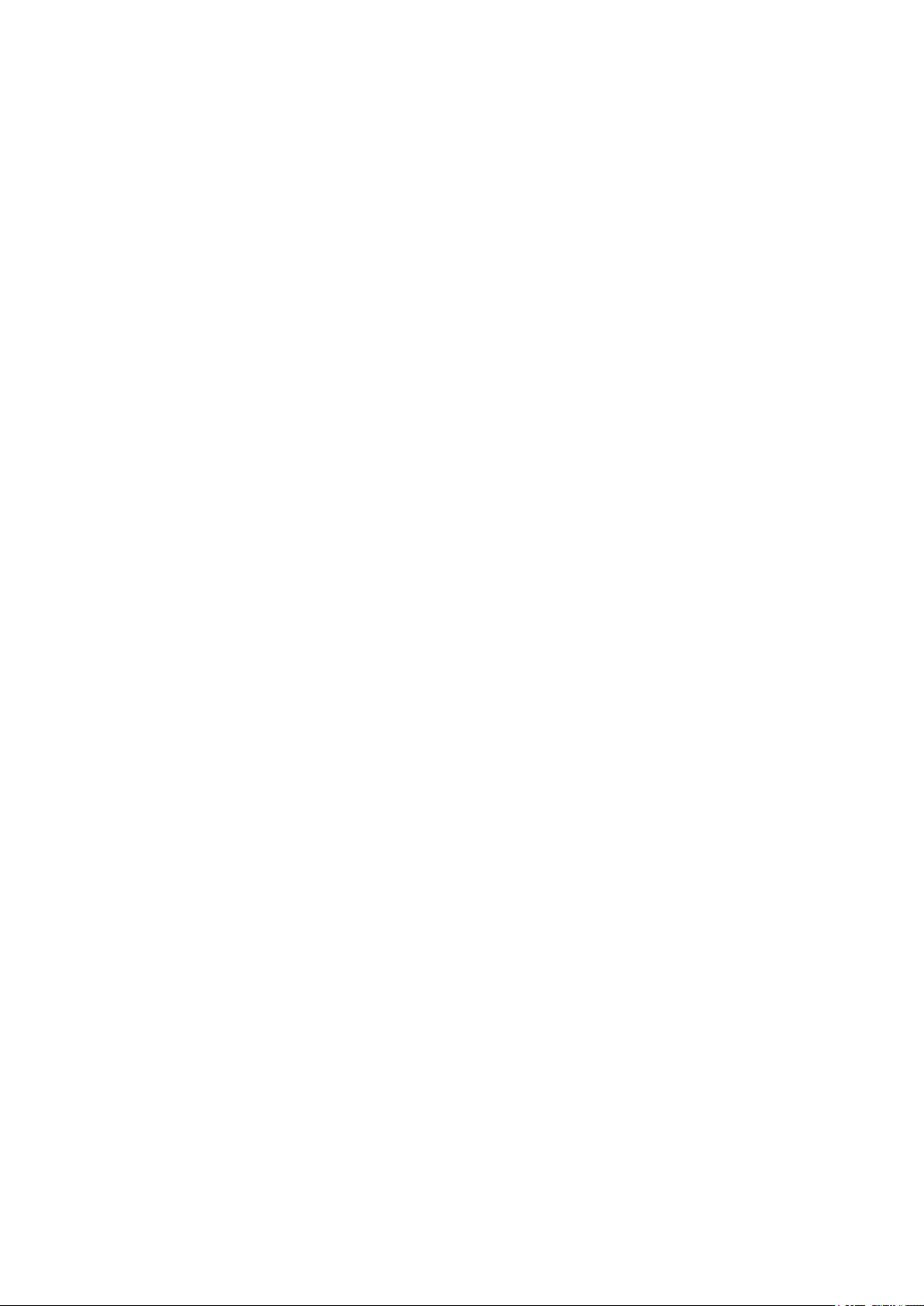
Gestion des applications
Gestion des applications
Gestion des applications ................................................................................................................................ 5
Modèle d'impression ............................................................................................................................................. 7
Écran de notication ............................................................................................................................................. 8
Numériser et stocker .......................................................................................................................................... 10
Nommer et numériser ........................................................................................................................................ 11
Language (Modier la langue) ............................................................................................................................ 12
Copie (améliorer le texte) ................................................................................................................................... 13
Guide d'Application Library ................................................................................................................................ 14
Lecture vers destinataire prédéni .................................................................................................................... 15
Copie carte ID (Simple) ........................................................................................................................................ 16
Informations consommables .............................................................................................................................. 17
Copie (éco) ............................................................................................................................................................ 18
Copie (Réduction transpercement) .................................................................................................................... 19
4
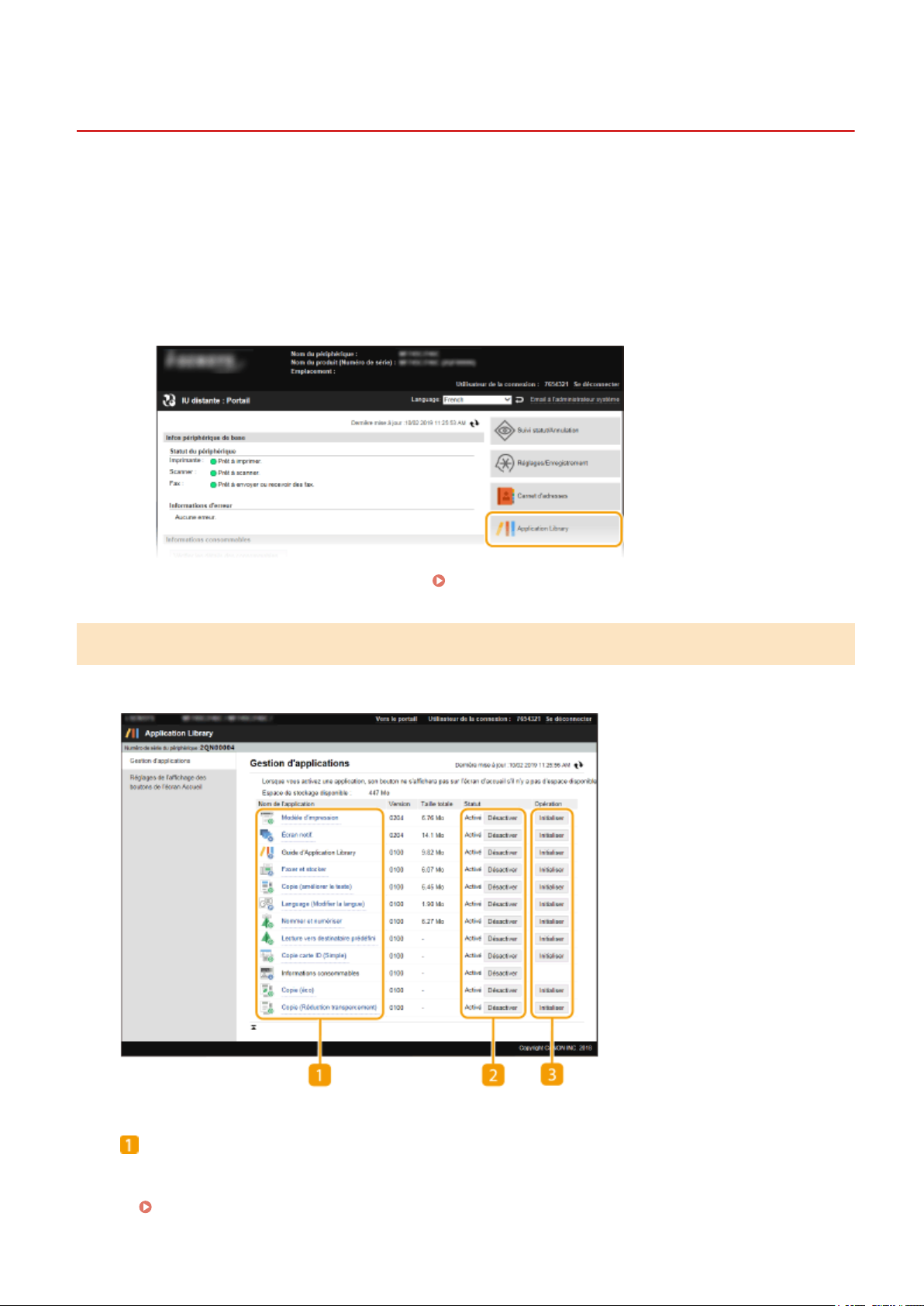
Gestion des applications
Gestion des applications
La gestion des applications se fait depuis l'interface utilisateur distante.
Lancez l'interface utilisateur distante et connectez-vous en mode Administrateur
1
système.
Cliquez sur [Application Library] (Bibliothèque d'applications) sur la page Portail.
2
1FK9-001
La page [Gestion d'applications] apparaît. Fonctions de la page [Gestion d'applications](P. 5)
➠
Fonctions de la page [Gestion d'applications]
La page [Gestion d'applications] sert à activer ou désactiver les différentes applications et à changer leurs réglages.
[Nom de l'application]
Ache la liste des applications installées sur l'appareil. Cliquez sur le lien d'une application dans la liste [Nom
de l'application] pour acher la page des réglages pour cette application.
Modèle d'impression(P. 7)
5
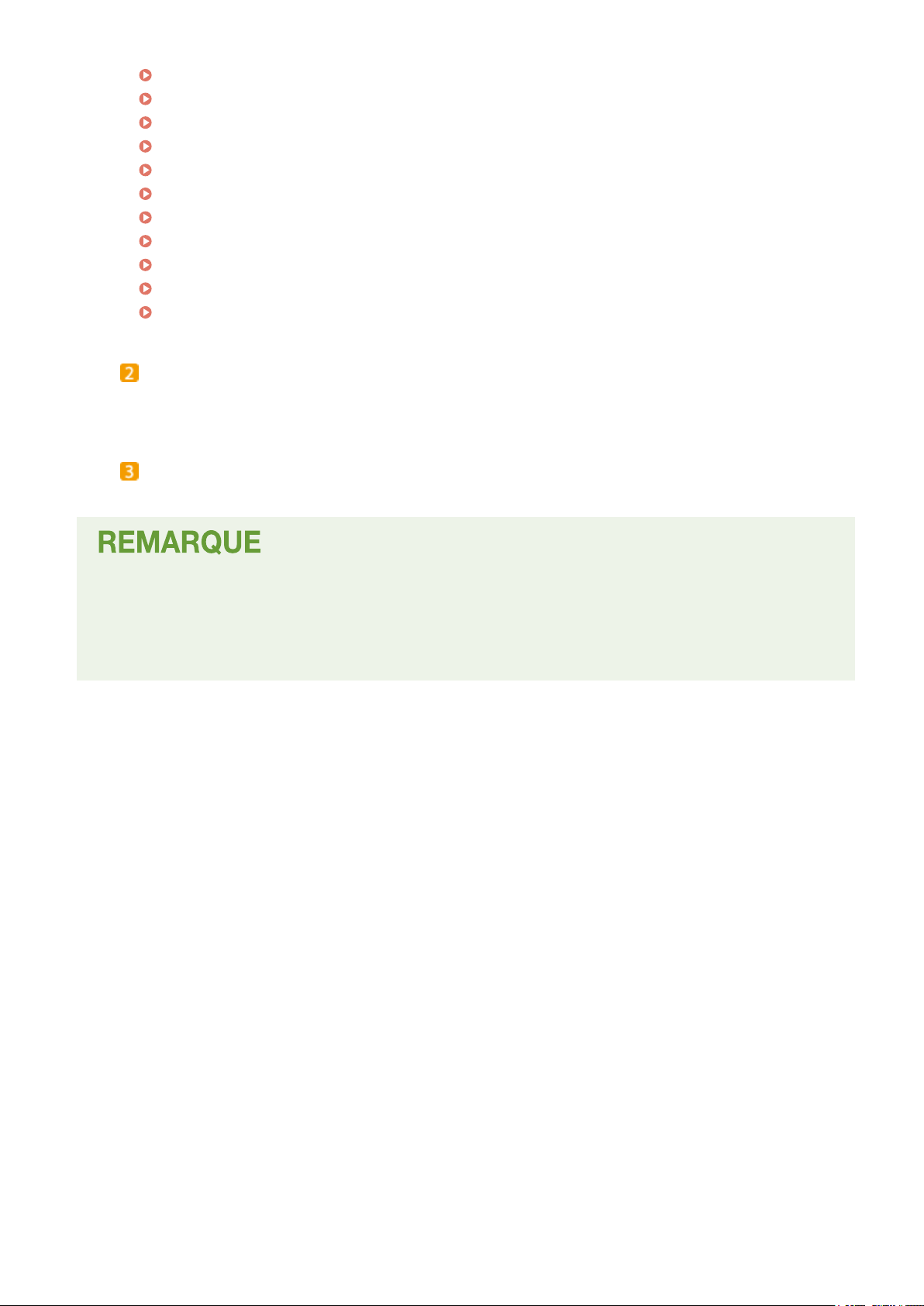
Gestion des applications
Écran de notication(P. 8)
Numériser et stocker(P. 10)
Nommer et numériser(P. 11)
Language (Modier la langue)(P. 12)
Copie (améliorer le texte)(P. 13)
Guide d'Application Library(P. 14)
Lecture vers destinataire prédéni(P. 15)
Copie carte ID (Simple)(P. 16)
Informations consommables(P. 17)
Copie (éco)(P. 18)
Copie (Réduction transpercement)(P. 19)
[Statut]
Active ou désactive chaque application. Si vous désactivez une application, le bouton correspondant n'est
plus aché sur l'écran Accueil.
[Opération]
Si vous cliquez sur [Initialiser], les réglages de l'application reviennent à leurs valeurs par défaut d'usine.
● Pour certaines applications, il peut arriver que la page des réglages ne s'ache pas avec certains
navigateurs. Si tel est le cas, congurez les réglages dans l'un des environnements suivants.
- Internet Explorer 10.0 ou version ultérieure
- Safari 6.0 ou version ultérieure
6
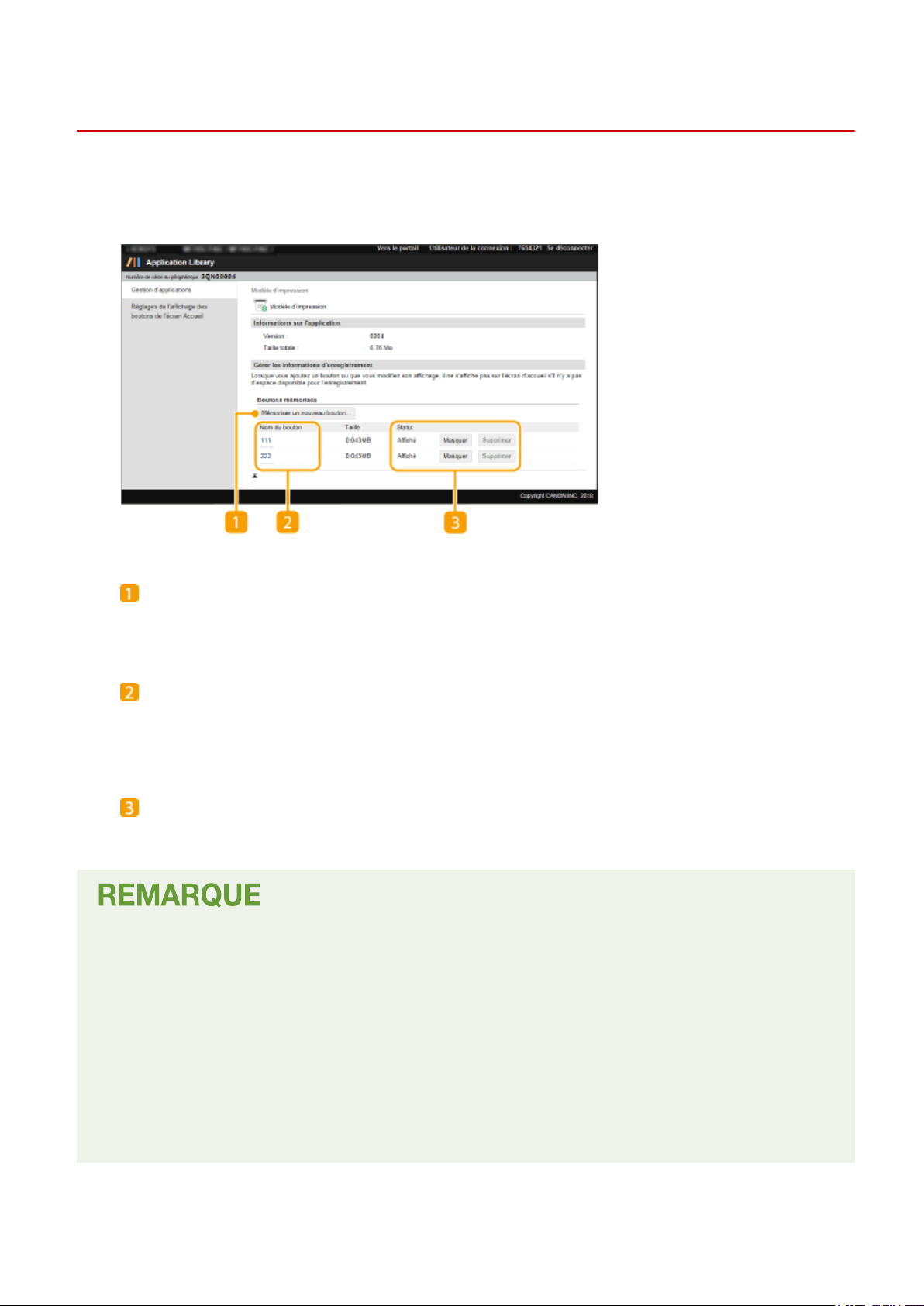
Gestion des applications
Modèle d'impression
1FK9-002
Vous pouvez rapidement imprimer une image ou un document préalablement enregistré. Vous pouvez, par exemple,
enregistrer le modèle d'un document fréquemment utilisé, et l'imprimer rapidement à chaque fois que vous en avez
besoin.
[Mémoriser un nouveau bouton]
Ouvre la page [Mémoriser un nouveau bouton]. Dans cette page, vous pouvez sélectionner, entre autres, le
format papier, le nombre de copies à imprimer et le nom de bouton à acher sur l'écran Accueil.
[Nom du bouton]
Ache la liste des boutons enregistrés. Cliquez sur le lien d'un nom de bouton dans la liste [Nom du bouton]
pour ouvrir la page [Détails du bouton] qui vous permet de modier ou de dupliquer les réglages du bouton
correspondant.
[Statut]
Ache ou masque le bouton sur l'écran Accueil. Si vous voulez supprimer le bouton, d'abord masquez-le,
puis cliquez sur [Supprimer].
Fichiers à imprimer
● Seuls les formats de chier JPEG et PDF peuvent être enregistrés.
● La taille totale maximale des chiers pouvant être enregistrés est de 48 Mo.
Si vous sélectionnez [Personnalisé] lors de la conguration des réglages de bouton
● Sur certains modèles de l'appareil, vous ne pouvez pas enregistrer le format dans la page [Mémoriser un
nouveau bouton] ou la page [Modier un bouton]. Si tel est le cas, utilisez le panneau de commande pour
enregistrer au préalable le format personnalisé souhaité en tant que <S1>.
● Si vous sélectionnez [Utiliser le format personnalisé enregistré dans le périphérique], utilisez le panneau de
commande pour enregistrer au préalable le format personnalisé souhaité (<S1> à <S3>).
7
